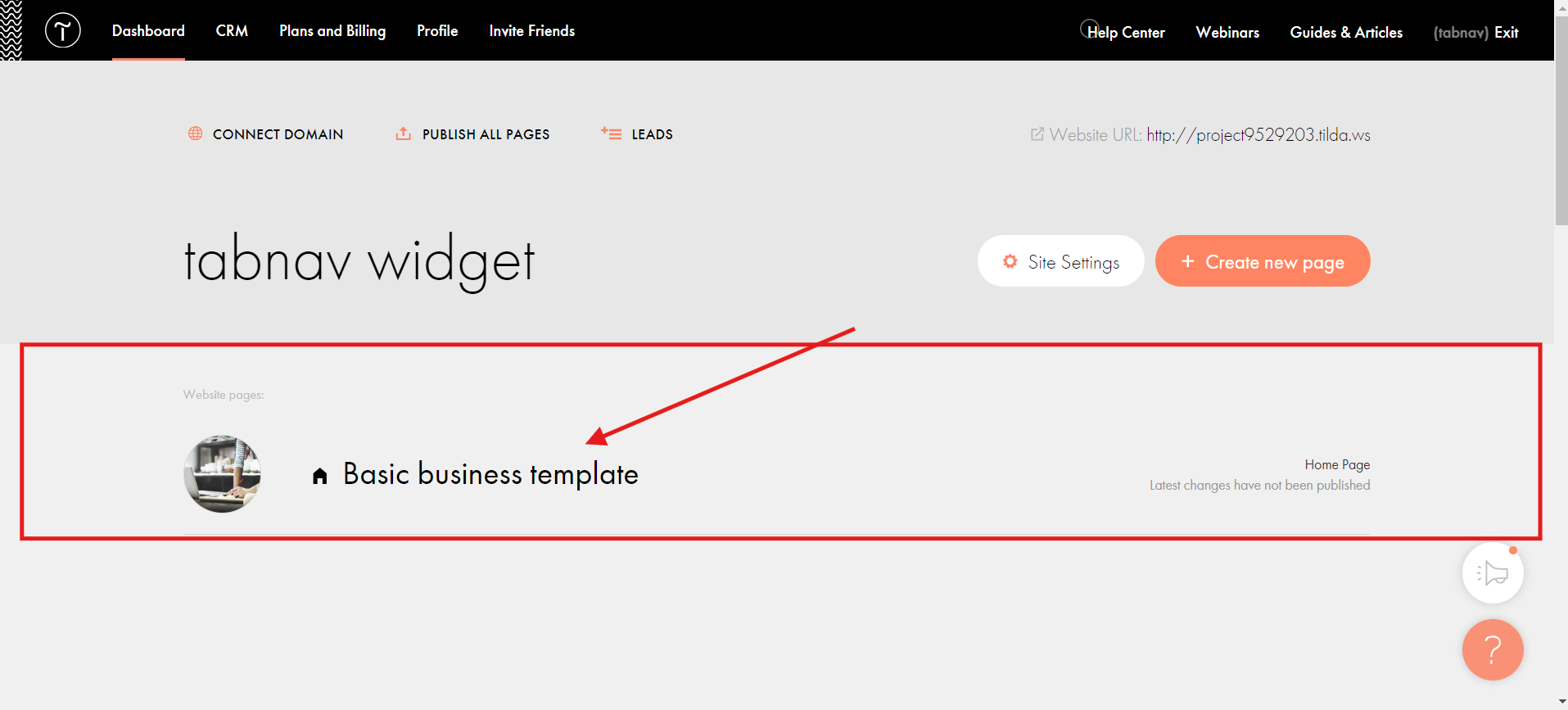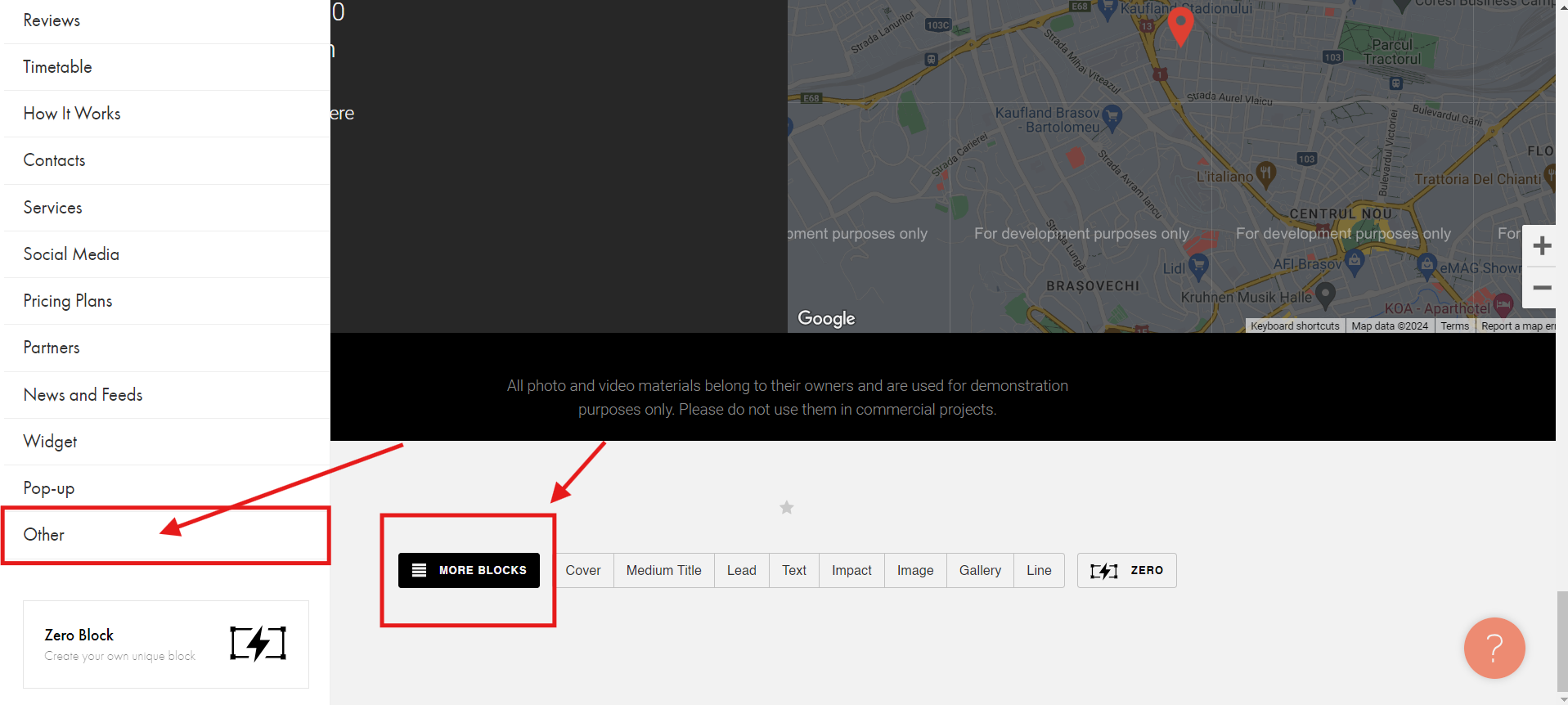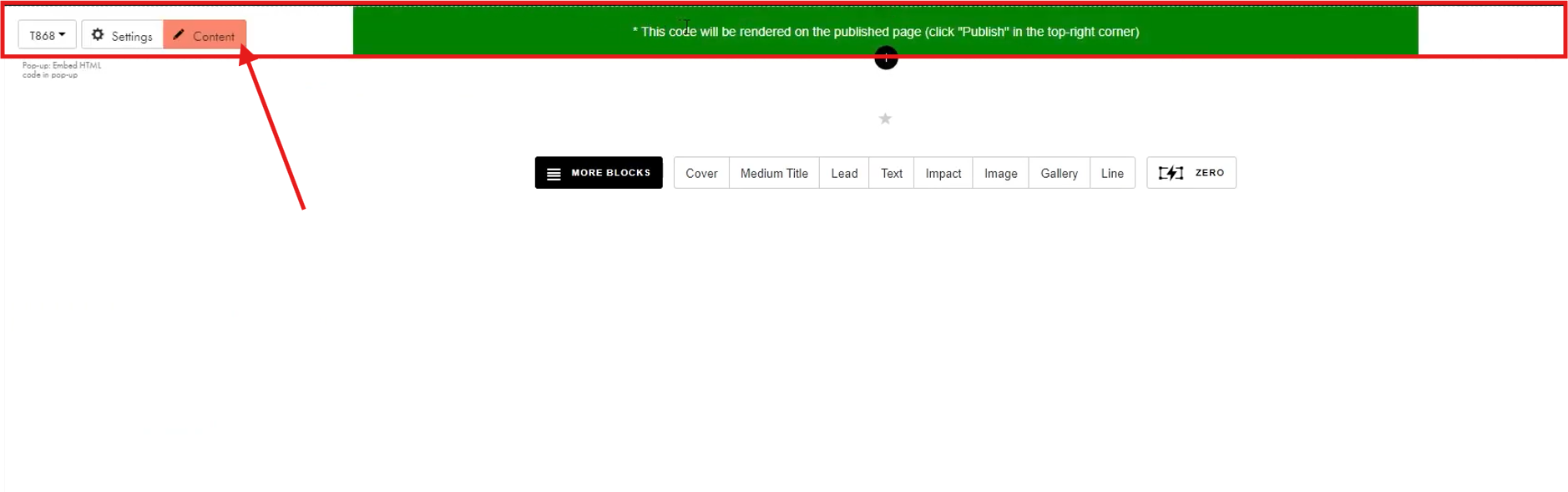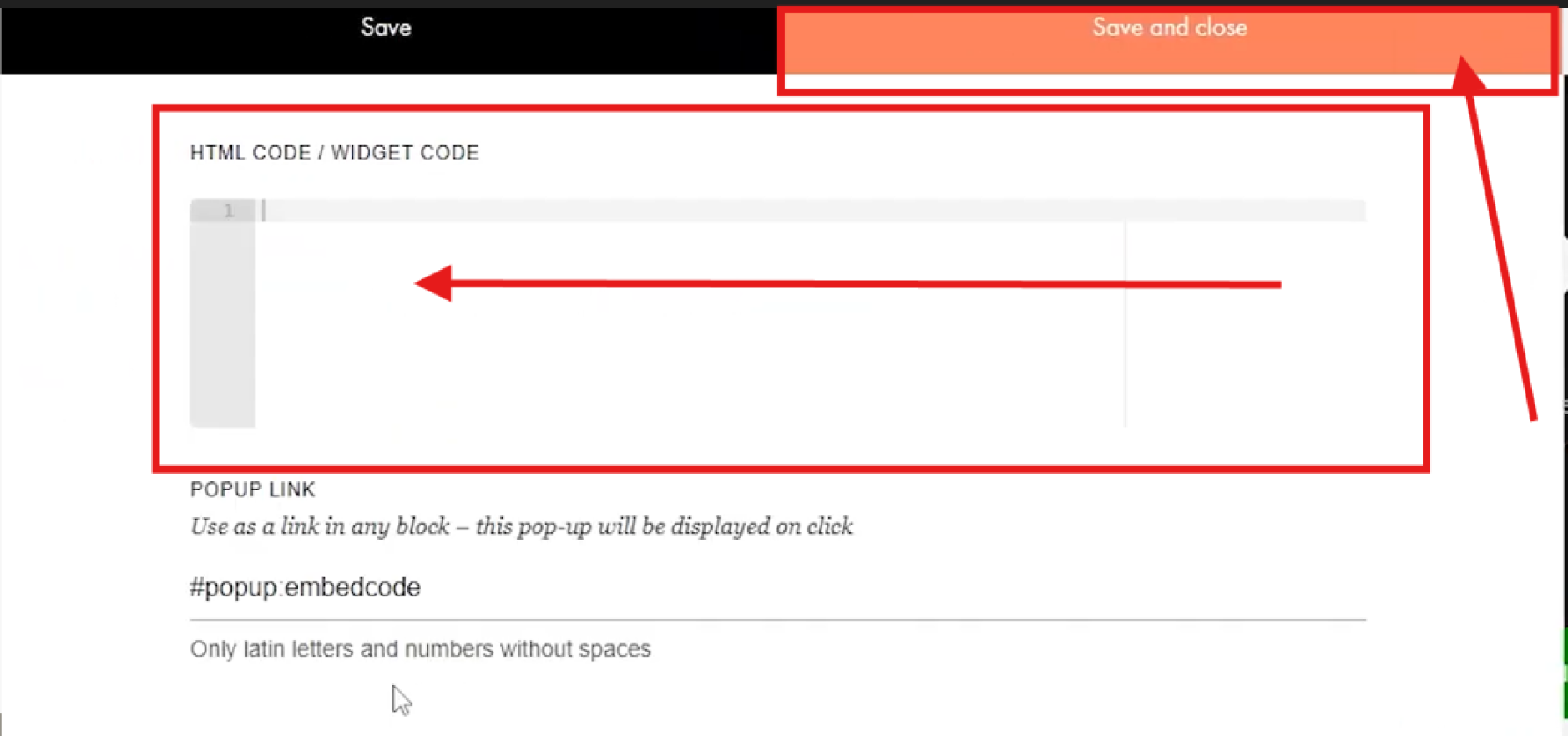Tilda Tillgänglighet: Guide för att integrera Tabnav-modulen
Snabbstart
I den här guiden går vi igenom fem enkla steg för att implementera Tabnavs AI-baserade tillgänglighetsmodul på Tilda-plattformen. Se till att du har koden redo och åtkomst till webbplatsens administrationspanel.
Steg
Logga först in på din Tabnav-instrumentpanel och ladda ner kodsnutten. *Om du har flera webbplatser kan du använda samma JavaScript-kod så länge de tillhör samma projekt.
Steg
Logga in på din Tilda-instrumentpanel. Gå till "Projekt" och välj den webbplats där du vill lägga in Tabnav-modulen.
Steg
I webbplatsredigeraren, scrolla ner och klicka på "Fler block". En sidopanel öppnas från vänster. Scrolla i panelen och välj alternativet "Övrigt" längst ner.
Steg
Välj sedan blocket "Bädda in HTML-kod". Håll muspekaren över det tillagda elementet för att visa fler alternativ till vänster och klicka på "Innehåll".
Steg
En ny sidopanel öppnas. Klistra in Tabnav-koden i textfältet och klicka på "Spara och stäng" längst upp.
Klicka på "Publicera" längst upp och kontrollera att Tabnav-modulen visas på din webbplats.
Klart!
Tabnavs AI-tillgänglighetswidget är nu aktiv på din webbplats. Gå till din sida och kontrollera att den visas. Om widgeten inte är synlig, se checklistan nedan.
Checklista för widgetens synlighet
Om widgeten fortfarande inte visas, kontakta vårt supportteam på support@tabnav.com.